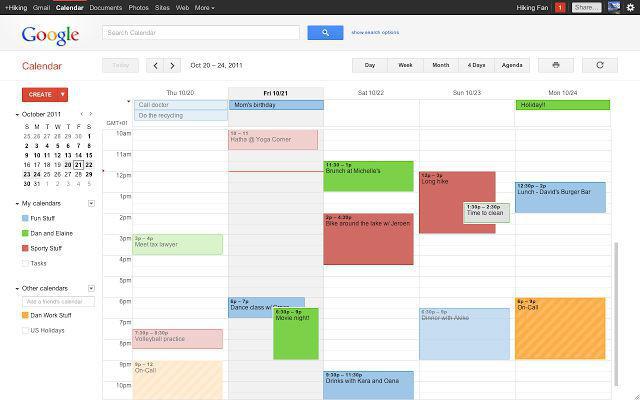이 프로그램은 프로젝트의 일부로 처음 등장했습니다.Tablet PC는 짧은 메모용으로 설계되어 필기를 지원하는 스마트폰 및 태블릿 사용자에게 매우 편리합니다. 그러나 이 프로그램은 Windows 및 MacOS 운영 체제가 설치된 개인용 컴퓨터에서 완전히 사용할 수 있습니다. 모든 인기 있는 모바일 운영 체제에서 지원됩니다: Windows Phone 7, iOS, Android 및 Symbian.
모든 것을 하나의 노트북에 저장
간편하게 메모를 작성하세요.컴퓨터에 무료 OneNote 소프트웨어를 다운로드하여 설치합니다. Windows PC 또는 Mac, 스마트폰 또는 태블릿 - 녹음을 항상 사용할 수 있습니다. 전 세계 어디에서나 액세스할 수 있도록 OneDrive 클라우드에 저장된 전자 필기장에서 모든 아이디어를 얻으세요. OneNote를 시작하기 전에 공식 Microsoft 웹 사이트의 프로그램 지원 페이지를 방문하는 것이 좋습니다.
모든 아이디어를 쉽게 저장. 키보드로 입력, 필기 사용타이핑, 스케치 - 생각을 적는 방법을 선택하세요. 메시지, 웹 페이지 링크, 사진, 비디오, 파일 및 스프레드시트를 메모에 추가할 수도 있습니다.
볼펜은 잊어라! OneNote를 사용하여 손가락, 마우스 또는 스타일러스로 쓰고 그린 것을 그리고, 편집하고, 삭제하세요.

모든 것을 한 곳에 보관. 필요한 모든 정보를 하나의 노트북에 수집하십시오. 이것은 시간을 절약하고 아마도 창의성을 위한 새로운 아이디어를 찾을 것입니다.
모든 항목이 완벽한 순서로 되어 있습니다.
모든 메모는 값을 매길 수 없습니다.. 그러나 시간을 낭비하고 필요한 모든 것을 저장했는지 여부를 기억한 다음 찾은 것을 끝없이 검색하고 체계화하는 이유는 무엇입니까? OneNote는 삶을 더 쉽게 만듭니다.
기록이 손실되지 않습니다.. 메모는 동안 자동으로 저장됩니다.마치 우리가 일반 종이 노트를 사용하는 것처럼. 인터넷만 있으면 어디서든 기록에 대한 접근이 가능하며, 집에서 메모장을 잊어버렸다고 걱정할 필요가 없습니다.

정보의 자유로운 이동. 더 나은 인식과 검색을 위해 원하는 대로 항목을 이동하고 구성합니다.
필요한 정보를 즉시 찾기. 노트 및 첨부 파일에서 검색 엔진을 사용하여 프레젠테이션 슬라이드에서 단일 단어, 구 또는 메시지에 이르기까지 모든 것을 검색할 수 있습니다.

협력
워킹그룹을 위한 가이드, 계획 수립함께 여행, 요리책 또는 스케치북을 만들고 OneNote를 통해 실시간 공동 작업 및 토론을 위해 창작물을 공유하세요. 이것이 비즈니스 프로세스를 크게 단순화하고 더 효율적으로 작업할 수 있게 해줄 것이라는 점을 세계 최대 기업들은 확신했습니다.
OneDrive 클라우드의 전자 필기장과 OneNote의 정보가 항상 최신 상태로 자동 동기화되므로 모든 참가자가 최신 버전의 메모에 액세스할 수 있습니다.
간편하게 회원 추가. 작업 그룹에 새 구성원을 추가하려면 원하는 노트북에 대한 링크를 보내십시오. 최신 정보에 대한 액세스를 자동으로 열려면 링크를 따라가기만 하면 됩니다.
실시간으로 작업. 사용자가 웹에서 OneNote 2013을 사용하든 JneNote Online을 사용하든 전자 필기장의 변경 사항은 모든 팀 구성원의 화면에 즉시 반영됩니다.
Office 365 및 OneNote의 고급 기능 즐기기
무료 버전의 OneNote를 다운로드하여 사용할 수 있습니다.. "Office 365 Personal" 서비스 비용을 지불하거나Office 365 Home을 사용하면 다른 Office 프로그램과 원활하게 상호 작용하고 추가 기능을 지원하는 향상된 버전의 OneNote를 얻을 수 있습니다.
개인용 컴퓨터에서 노트북 만들기. 노트북 생성 및 저장 뿐만 아니라클라우드뿐만 아니라 자신의 하드 드라이브에도 있습니다. 노트북은 후속 자동 동기화와 함께 온라인 및 오프라인 모드에서 작동합니다. 이 옵션은 인터넷에 영구적으로 연결되어 있지 않거나 이동 중에 OneNote를 사용해야 하는 사용자에게 매우 인기가 있습니다.

비디오 및 사운드 녹음. 텍스트 및 필기 이외OneNote 전자 필기장에 오디오 및 비디오 파일 추가가 지원됩니다. 이를 통해 협업, 학습 및 중요한 회의를 더욱 강화하고 개선할 수 있다는 점은 모든 사람에게 분명합니다.
OneNote의 적절한 제거
OneNote를 사용하지 않는 경우 제거하는 방법더 많은 하드 디스크 공간이 필요하거나 계획 중이신가요? 표준 프로세스를 따르면 전체 Office 제품군을 제거할 수 있습니다. 그러나 OneNote만 제거하는 방법은 무엇입니까? 이것이 가능하다는 것을 아는 사람은 거의 없습니다. 나중에 Office 제품군에 OneNote를 추가할 수 있습니다.
제거 지침
- "시작" 버튼을 클릭하고 "제어판"을 선택하십시오. 그런 다음 "설치 또는 제거" 섹션에서 Microsoft Office를 선택합니다.
- "변경"을 클릭하십시오. 기능 추가 또는 제거 섹션에서 계속을 클릭합니다. Microsoft OneNote 맞은편에 나타나는 메뉴의 "설치 옵션" 섹션에서 사용할 수 없음을 선택합니다.
- 그런 다음 "계속" 및 "지금 제거"를 클릭하여 Office에서 OneNote를 제거합니다. 프로세스가 완료되면 "닫기"를 클릭하고 컴퓨터를 다시 시작하십시오.
문서 인쇄
때때로 파일을 프린터로 보낼 때 프로세스가인쇄가 시작되지 않고 Windows 운영 체제에 OneNote가 작동을 멈췄다는 메시지가 표시됩니다. 이것은 무엇을 의미하며 문제를 해결하는 방법은 무엇입니까? 이렇게 하려면 시스템에 설치된 프린터 목록을 확인해야 합니다. OneNote를 설치하면 문서를 전자 필기장으로 쉽게 전달할 수 있는 자체 가상 프린터가 생성됩니다. Windows에서 기본 프린터로 지정하는 경우가 있으며 인쇄된 모든 문서는 프린터 대신 OneNote 전자 필기장으로 이동합니다. 필요한 프린터를 현재 프린터로 설정하고 문제 없이 인쇄하십시오.